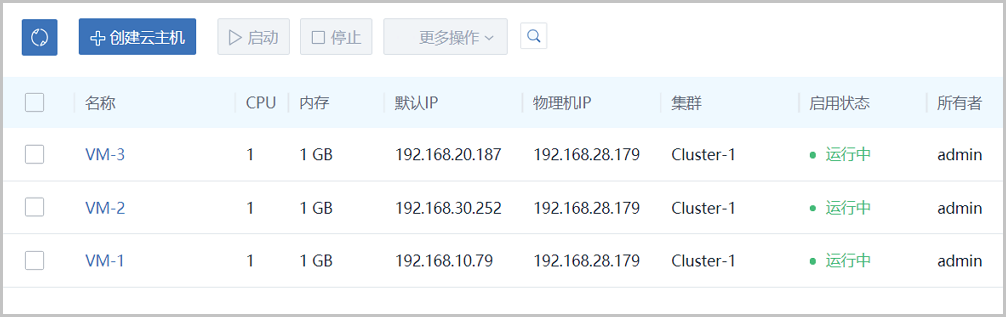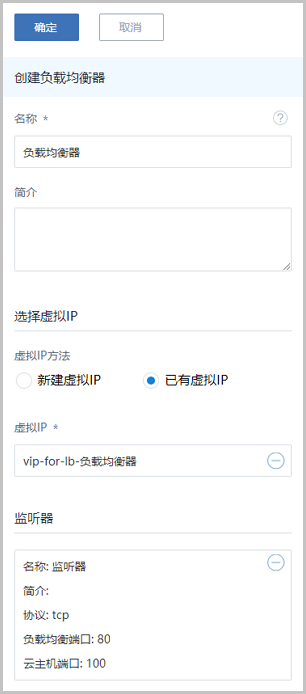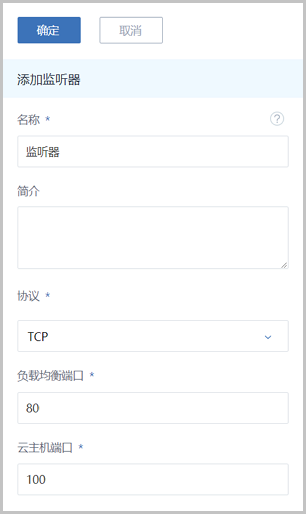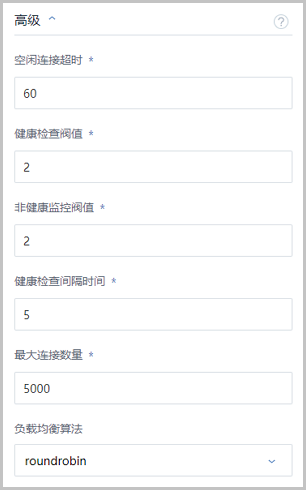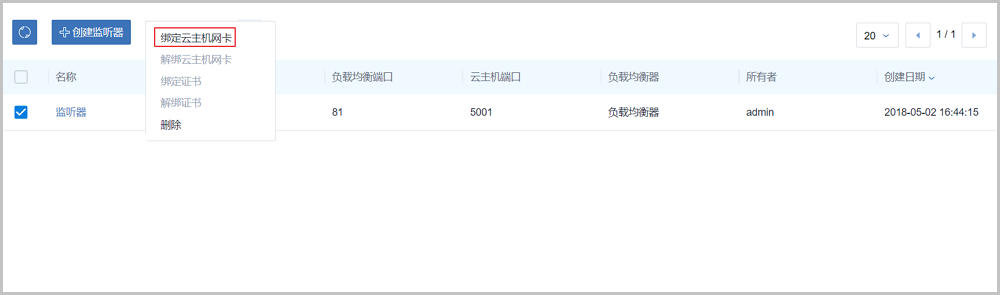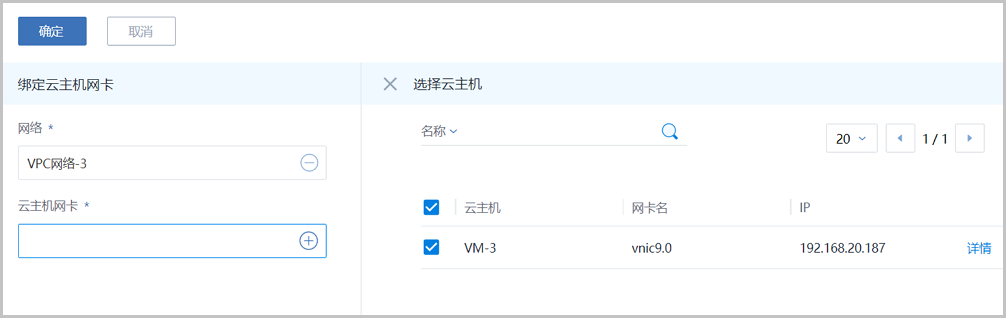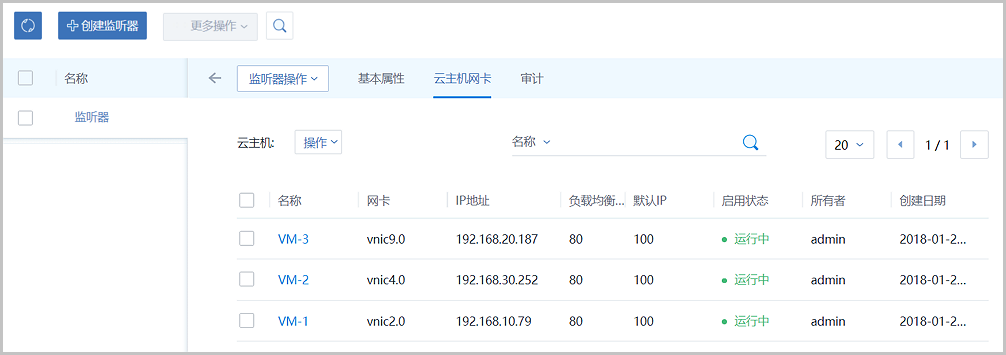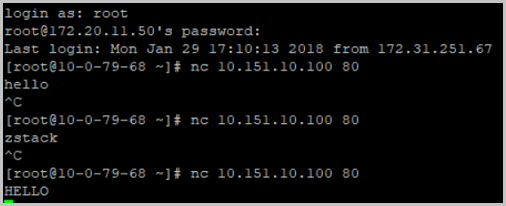负载均衡
负载均衡(LB):将公网地址的访问流量分发到一组后端的云主机, 并支持自动检测并隔离不可用的云主机,从而提高业务的服务能力和可用性。
- 负载均衡自动把访问用户应用的流量分发到预先设置的多个后端云主机,以提供高并发高可靠的访问服务。
- 根据实际情况,动态调整负载均衡监听器中的云主机来调整服务能力,且不会影响业务的正常访问。
- 负载均衡监听器支持TCP/HTTP/HTTPS三种协议。
- 当监听协议为HTTPS,需绑定证书使用,支持上传证书和证书链。
- 负载均衡器支持灵活配置多种转发策略,实现高级转发控制功能。
如Figure 1所示,云路由网络/VPC下虚拟IP提供负载均衡服务。Figure 1. 虚拟IP-负载均衡
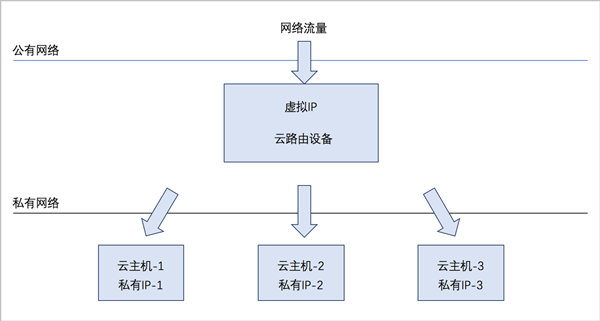
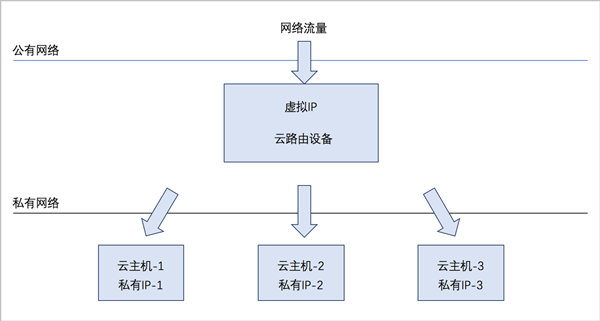
负载均衡的基本使用流程:
- 创建负载均衡器。
- 创建并添加监听器,指定公网端口到云主机端口的对应关系,设置规则及算法等。
- 选择指定三层网络的云主机网卡绑定到监听器,使负载均衡器生效。
以下介绍VPC下负载均衡的使用方法,场景如下:
- 创建负载均衡器,添加一个监听器并绑定三台云主机,基于默认的轮询算法向三台云主机提供负载均衡服务。